Slik aktiverer og deaktiverer du alltid visning på Apple Watch Series 5
Miscellanea / / August 05, 2021
Apple Watch Series 5 kommer med en alltid på skjerm med en lavtemperatur polykrystallinsk oksid (LTPO) skjerm. Denne skjermteknologien påvirket ikke Apple Watchs batterilevetid, noe som tyder på at den er ubetydelig, men det var en viktig funksjon som kommer til nytte. Denne funksjonen er praktisk når du raskt ser tiden med et løft eller trykk. I mellomtiden merker noen brukere en reduksjon i batteriytelsen til Apple Watch.
Videre, mens Apple-brukere ikke visste å deaktivere den alltid på-skjermen fra Apple Watch Series 5, i dag, Vi skal lære deg å deaktivere og aktivere visning alltid på, avhengig av Apple Watch Preferanse.
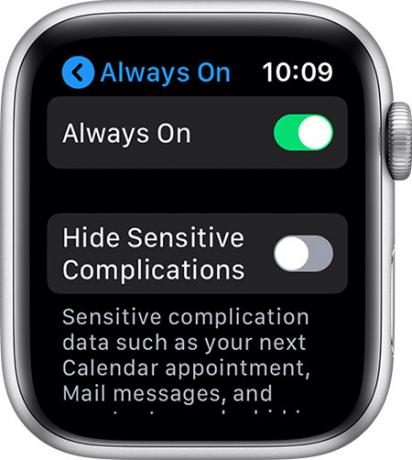
Slik slår du av Apple Always-on Display
Du kan deaktivere Alltid på Apple Watch Display-funksjonen i hele enhetsinnstillingen.
- Starter med å trykke "Apple Watch's Digital" Krone.
- Åpne "Innstilling" app på Apple Watch Series 5.
(Bla ned og finn tannhjulikonet for å åpne innstillingen.) - Rull ned, gå over til "Skjerm og lysstyrke."
(Du finner “Skjerm og lysstyrke” alternativet før tilgjengelighet.) - Trykk på bryteren for "Alltid på," Bytt til å slå PÅ / AV på Apple Watch Display.
(Du kan slå grønt til "På" og vri til venstre eller svart til "AV" alltid på skjermen.) - Exit "Innstilling."
Merk: Hvis du slår av Alltid på for å skjule den private meldingen, kan du slå på for "Skjul følsomme komplikasjoner." Det vil holde din private informasjon beskyttet, og du fortsetter å glede deg over Always-on Display på Apple Watch Series 5.
Slik deaktiverer du Always-on fra Watch App på iPhone eller iPad

Ja, Apple lar deg administrere klokken din fra enhetene dine som Apple iPhone og iPad.
- Åpen "Se" på iPhone eller iPad.
- Bla ned og velg "Skjerm og lysstyrke."
- Trykk på "Alltid på."
(Apple-klokken din viser alltid tiden; du kan også velge om komplikasjonen din viser sensitive data.) - Nå kan du slå av "Alltid på" for å deaktivere Apples Watch's Always-On Display.
I tillegg kan deaktivering av alltid på Deaktiver på Apple Watch forbedre batteriets ytelse for noen brukere, avhengig av hvilken Apple Watch bruker. For ikke å nevne, det var andre faktorer som også påvirket batteriet. Apple Watch Screen With Always On Display holder skjermen spesielt på, betyr at den bare dimmes, du kan vekke den med løft eller trykk.
Slik aktiverer du alltid visning på Apple Watch

Språk er forskjellig i mange land fordi Apple designet basert på regionalt språk. Det refererer også til skjermbildet. Det gjaldt bare for utvalgte modeller.
- Åpne Apple Watch.
(Starter med å trykke "Apple Watch's Digital" Krone.) - Bla ned i Setting og finn Girikon for innstilling.
- Åpne "Innstilling" app på Apple Watch.
- Bla og velg "Skjerm og lysstyrke."
- Nå, trykk på "Alltid på" innstilling.
(Bytt til Slå på / av for å aktivere og deaktivere Apple Watch-skjermen som alltid er på.) - Eksisterende innstilling, det er det og bruk Apple Watch som vanlig.
Forhåpentligvis nærmer du deg spørsmålet. Vi liker å vite din verdifulle mening og tilbakemelding i kommentarfeltet nedenfor. Innstilling du foretrekker for Apple Watch.
Romeshwar er en teknisk journalist, elsket av Lakhs. Takk for mange artikler for det respekterte nettstedet fra 4. april 2019. En upartisk mening, veiledningsveiledninger, levere kvalitetsinnhold og informativ. Roar to Satisfied You're the Hunger of Technology.



![Slik installerer du lager-ROM på Yuho H1 [Firmware Flash File / Unbrick]](/f/e47c776fc521e7848dc9798b76b074b9.jpg?width=288&height=384)